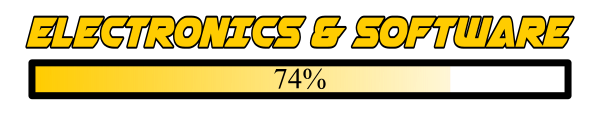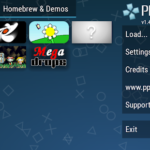Las personas que trabajan en el campo de las redes están familiarizadas con el dicho «Siempre es el DNS». Bromas aparte, los problemas relacionados con fallos de red apuntan principalmente a una caché DNS obsoleta. Cuando un navegador no puede conectarse a un sitio web que de otro modo funcionaría, significa que hay algún problema con su caché DNS. Basta con borrar la caché DNS para solucionar el problema y el sitio web debería empezar a cargarse. Por lo tanto, si también te enfrentas a problemas de conectividad, puedes seguir nuestro tutorial y borrar la caché DNS en dispositivos Android. Hemos añadido varias soluciones, incluyendo un método root y cambiar el servidor DNS por completo. Así que, para borrar la caché DNS en teléfonos y tabletas Android, sigue nuestra guía a continuación.
Borrar la caché DNS en dispositivos Android (2023)
Aquí hay cuatro maneras de borrar la caché DNS en los dispositivos Android. Además de los métodos tradicionales, también puede borrar la caché DNS en todo el sistema si usted es un usuario root y cambiar el servidor DNS por completo. Puedes expandir la tabla de abajo y moverte a la sección que quieras.
Borrar la caché DNS en Google Chrome
En los dispositivos Android, Chrome no es sólo el navegador por defecto, sino que también gestiona muchas funciones del sistema en segundo plano. Si usted es un usuario habitual de Chrome, puede borrar la caché de DNS en Android derecho utilizando una URL oculta Chrome. He aquí cómo hacerlo.
1. Primero, abrir Chrome en tu dispositivo Android y escribe la ruta que aparece a continuación. A continuación, pulse Intro.
chrome://net-internals/#dns
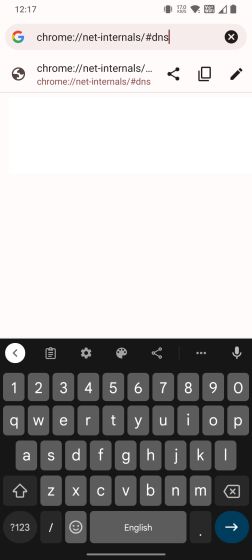
2. Esto le llevará a la página de búsqueda de DNS. Pulse el botón «Borrar la caché de host» para borrar la caché DNS de tu dispositivo Android.
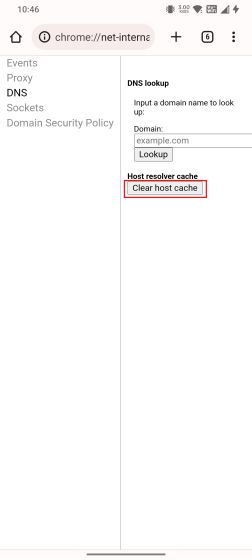
Vaciar la caché desde la página de configuración de Chrome
Aunque se cree que al borrar los datos de navegación de Chrome, como la caché, sólo se eliminan las imágenes y archivos almacenados en caché, algunos usuarios señalan Que vaciar la caché de la aplicación también resuelve muchos de los problemas de DNS. Así que si el método anterior no te ha funcionado, vacía la caché de la página de información de la aplicación de Chrome.
1. En tu teléfono o tableta Android, mantén pulsado Chrome para mostrar un menú de acceso rápido. Pulsa «i» o «Información de la aplicación». para abrir la página de información de la aplicación Chrome.
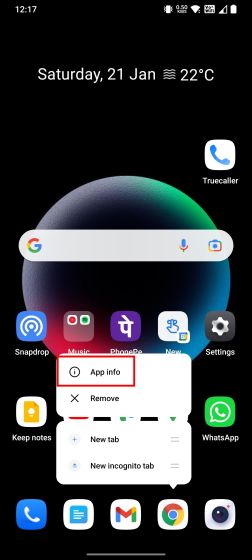
2. Aquí, abra «Uso de almacenamiento» y pulse «Borrar caché» en la página siguiente. Esto eliminará toda la caché local almacenada en su dispositivo Android y probablemente también solucionará los problemas relacionados con DNS.
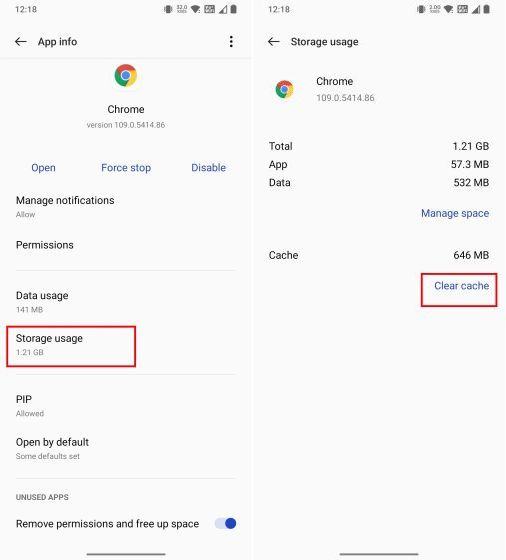
Cómo cambiar el servidor DNS en Android
Si el servidor DNS no es capaz de resolver la búsqueda, incluso después de borrar la caché DNS, puede optar simplemente por cambiar el servidor DNS. Con el lanzamiento de Android 9, Google ha añadido oficialmente un ajuste DNS para todo el sistema. Sigue nuestro artículo detallado sobre cómo cambiar el servidor DNS predeterminado en Android. Aquí te mostramos brevemente los pasos.
En Android 9 y superior
1. Abra Ajustes en su dispositivo Android y vaya a «Conectar y compartir«. Aquí encontrará el «DNS privado«. En otros skins de Android, el ajuste de DNS privado puede estar en «Conexiones».
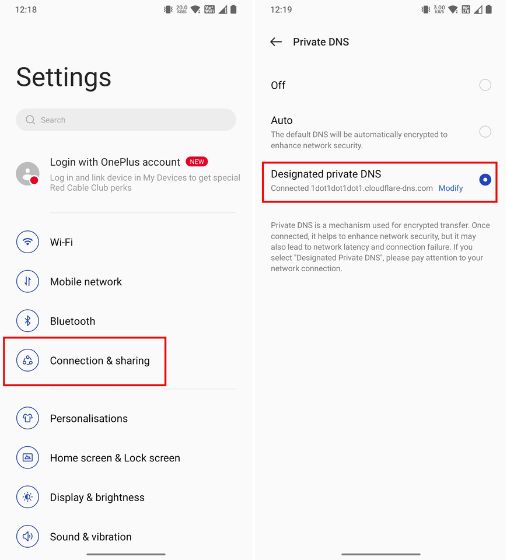
2. A continuación, elija «DNS privado designado» y pulse «Modificar«. Aquí, introduzca el servidor DNS de su elección. Por ejemplo, he introducido el nombre de host DNS de Cloudflare, que es 1dot1dot1dot1.cloudflare-dns.com. Por cierto, puedes encontrar los mejores servidores DNS usando nuestro artículo enlazado.
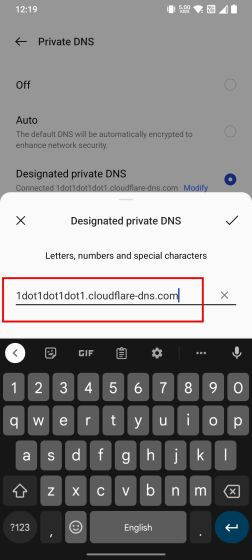
En Android 8.1 y anteriores
1. En Android Oreo y versiones anteriores, abre Ajustes y ve a «Wi-Fi». 2. Abra el punto de acceso Wi-Fi al que está conectado y cambie los «Ajustes de IP» a «Estática«.
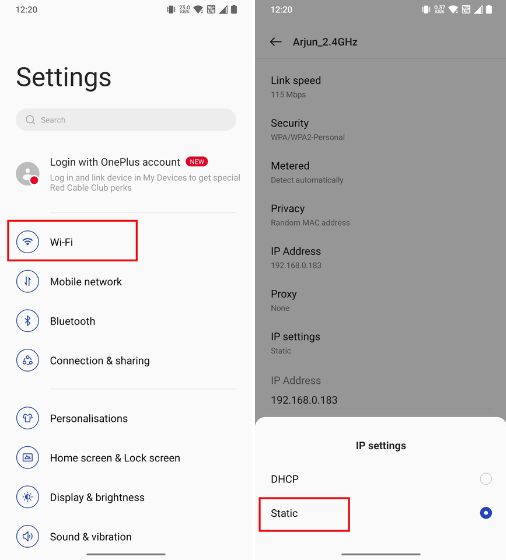
2. A continuación, cambie el direcciones DNS 1 y DNS 2 para la conexión Wi-Fi. Para Cloudflare, puede introducir 1.1.1.1 e 1.0.0.1. Tenga en cuenta que debe cambiar manualmente el servidor DNS para cada conexión Wi-Fi. Si no quieres hacerlo, puedes utilizar una aplicación de terceros.
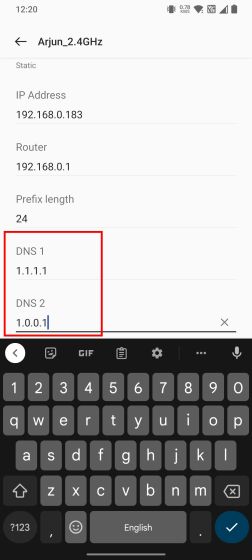
Uso de una aplicación de terceros
1. instalar la aplicación Aplicación DNS Changer (Gratisofrece compras dentro de la aplicación) desde Play Store en tu dispositivo Android. Ahora, ábralo y elija el servidor DNS personalizado de la lista.
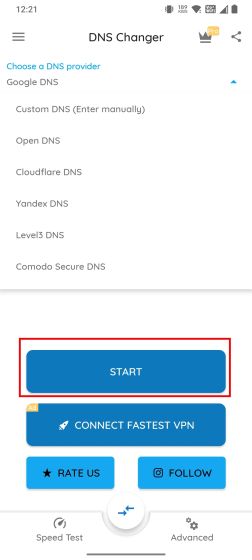
2. Por último, pulse «Iniciey ya está. Dado que la aplicación utiliza la API VPN de Android para enrutar todo el tráfico a través del servidor DNS personalizado, se mostrará una ventana emergente para aprobar la conexión VPN. A diferencia de las aplicaciones VPN, no consume muchos recursos del sistema y reenvía el tráfico localmente, lo cual es bueno.
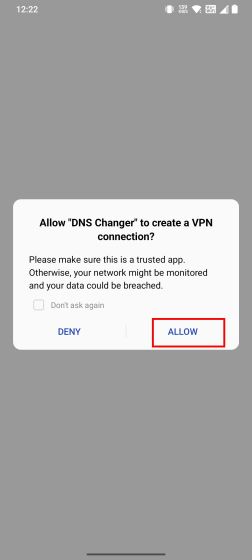
3. Por cierto, también puede utilizar directamente la aplicación la aplicación WARP de Cloudflare (Gratisofrece compras in-app) para cambiar el servidor DNS.
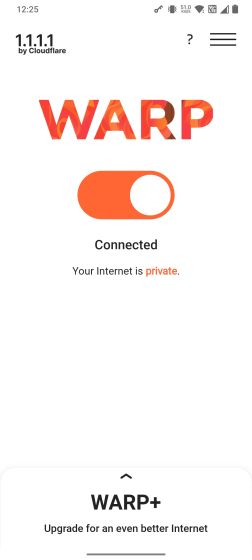
Borrar la caché DNS en dispositivos Android (para usuarios Root)
Técnicamente, borrar la caché DNS de todo el sistema sólo es posible si has rooteado tu teléfono Android. Con un solo comando, puedes borrar la caché DNS en tu teléfono Android fácilmente. He aquí cómo hacerlo.
Asumo que ya has rooteado tu dispositivo Android. Ahora, instale Termux (Gratis) y conceder permisos de root a Termux a través de Magisk. A continuación, ejecute los siguientes comandos para liberar la caché DNS en su teléfono Android.
su ndc resolver clearnetdns wlan0/rmnet0
Resuelve los problemas de internet en Android borrando la caché DNS
Por lo tanto, estas son las cuatro maneras que le permiten borrar la caché DNS en su teléfono o tableta Android. Si su navegador no puede abrir un sitio web y lanza regularmente un error de fallo de búsqueda DNS, este tutorial le ayudará a solucionar el problema. Además, si YouTube no funciona en tu teléfono Android, sigue nuestro artículo enlazado para solucionar el problema inmediatamente. Y para conocer los mejores navegadores para Android en cuanto a privacidad y seguridad, visita nuestra lista. Y si tienes alguna pregunta, háznosla llegar en la sección de comentarios.